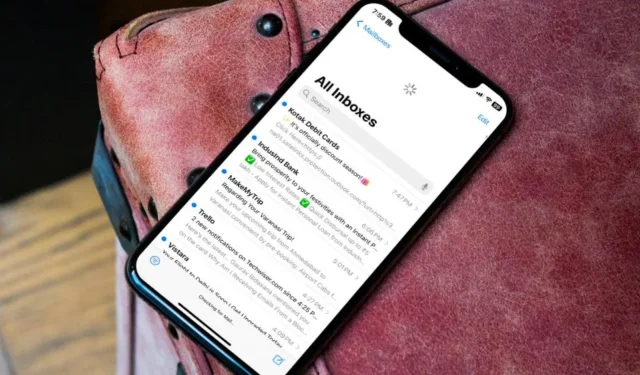
Selv om standard Mail-appen på iPhone fungerer sømløst med Gmail-, Outlook-, iCloud-, Yahoo- og Microsoft 365-kontoer, har mange møtt problemer med å integrere Gmail-kontoen sin. Hvis Gmail ikke fungerer på iPhone eller du får feil når du mottar eller sender Gmail-meldinger i Mail-appen, kan du sjekke de beste feilsøkingstriksene for å fikse problemet.
1. Fjern og legg til en Gmail-konto
Har du endret passordet for Google-kontoen din nylig? Hvis Mail ikke ber om å oppdatere Gmail-kontodetaljene automatisk, fjerner du den fra iPhone og legger den til på nytt. Her er hva du må gjøre.
1. Åpne Innstillinger på iPhone og rull til E-post.
2. Velg Kontoer og trykk på Gmail a>.

3. Velg Slett konto og bekreft avgjørelsen.

4. Gå tilbake til Kontoer og trykk på Legg til Konto.

Velg Google og logg på med den oppdaterte kontoinformasjonen din.
2. Sjekk Nettverkstilkobling
Hvis iPhone har problemer med nettverkstilkoblingen, kan du få problemer med å motta og sende Gmail-meldinger. Du kan midlertidig aktivere flymodus fra kontrollsenteret og deaktivere den etter en stund.
Hvis iPhone-en din er koblet til Wi-Fi uten internettforbindelse, sjekk feilsøkingsveiledningen vår for å fikse problemet.
3. Sjekk Gmail-synkroniseringsinnstillingene
Hvis Gmail er satt til å hente nye data hvert 30. minutt eller hver time, kan du oppleve en forsinkelse i å motta e-post. Du bør hente nye data automatisk og prøve på nytt.
1. Åpne Innstillinger og bla til Mail.
2. Trykk på Kontoer og velg Hent nye data .

3. Trykk på Automatisk nedenfor Hent.

Fortsett å lese hvis Gmail fortsatt ikke fungerer på iPhone Mail-appen.
4. Sjekk Gmail-lagring
Gmail-lagringen din er delt mellom Google Disk-filer, Google Foto-medier og Gmail-meldinger. Google tilbyr 15 GB ledig plass med hver standardkonto. Du kan ikke motta eller sende e-poster hvis du har overskredet tilbudet på 15 GB på kontoen din.
1. Last ned Google Disk-appen på iPhone. Logg på med kontoopplysningene dine.
2. Trykk på hamburgermenyen øverst til høyre og sjekk Workspace-lagringen din.
3. Hvis du kjører lite diskplass, trykker du på den for å se den detaljerte oversikten . Du kan trykke på Rydd opp plass for å åpne en nettside og se over anbefalinger.

Du kan også kjøpe en av Google One-planene for å utvide kontoplassen din. Prisen starter på $1,99 per måned for 100 GB.
5. Sjekk Gmail Server
Hvis Gmail-tjenerne er nede, opplever du feil når du mottar eller sender e-post via Mail-appen. Du kan gå til Downdetector og søke etter Gmail for å bekrefte problemet. Det kan hende du legger merke til grafer for høyt strømbrudd og brukerkommentarer som klager over det samme.
Du må vente på at Google skal fikse problemer på serversiden og prøve igjen etter en stund.
6. Deaktiver og aktiver Gmail
Du kan deaktivere e-post for Gmail-kontoen din og aktivere den etter en stund. Det er et nyttig triks for å aktivere Gmail-meldingene dine. Følg trinnene nedenfor for å gjøre endringer.
1. Gå til Innstillinger og rull til E-post. Velg Kontoer.
2. Trykk på Gmail. Deaktiver Mail-bryteren. Aktiver det etter en stund.

Tving å avslutte Mail-appen og åpne den igjen. Du bør begynne å se Gmail-meldingene dine.
7. Installer Mail-appen på nytt
Har du fortsatt problemer med Gmail i iPhone Mail-appen? Du bør installere Mail-appen på nytt og prøve igjen.
1. Trykk lenge på Mail-appen og velg Fjern app.
2. Trykk på Slett app.

Gå til App Store og last ned Mail-appen.
8. Sett Mail som standard
Hvis du får problemer med å åpne e-postkoblinger i Mail-appen, sørg for å sette den som standard.
1. Åpne iPhone-innstillinger og gå til en tredjeparts e-postapp.
2. Trykk på Standard e-post App.

3. Velg Mail fra følgende meny.

9. Hent e-poster manuelt
Dette trikset fungerte som en sjarm for oss. Da Gmail sluttet å fungere på iPhonen vår, hentet vi nye e-poster manuelt i Mail-appen.
Du kan starte Mail-appen og åpne Gmail-innboksen. Sveip ned fra toppen for å oppdatere innboksen.

10. Oppdater iOS
Apple oppdaterer Mail-appen med systembygg. Du kan gå til Innstillinger og åpne menyen Generelt. Trykk på Programvareoppdatering og installer den nyeste iOS-oppdateringen på telefonen.
11. Prøv Mail Alternativer
Hvis Gmail fortsatt ikke fungerer på iPhone Mail-appen, gå med tredjepartsapper som Outlook eller Spark Mail. Google tilbyr også en innebygd Gmail-app på iPhone. Hvis du kommer fra en Android-telefon, vil du finne deg selv hjemme med Gmail.
Administrer Gmail på iPhone
Mens Apple stadig har forbedret standard Mail-appen med hver iOS-iterasjon, kan feil med Gmail gi en sur smak. Før du dropper Mail-appen for et tredjepartsalternativ, gå gjennom trinnene nedenfor for å aktivere en jevn Gmail-integrasjon med Apples e-postapp på iPhone.




Legg att eit svar